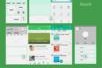在安装Windows系统时,通常我们会使用光盘或者通过网络下载ISO镜像文件进行安装。然而,使用U盘安装系统不仅方便快捷,而且还可以避免使用光盘驱动器的限制。本文将介绍如何使用U盘轻松安装Windows系统,以及安装过程中需要注意的一些事项。
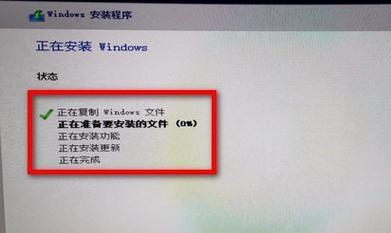
一:准备工作
我们需要一台运行Windows系统的电脑,并准备一个空白的U盘。确保U盘容量足够大,以容纳要安装的Windows系统镜像文件。
二:下载WindowsISO镜像文件
访问Microsoft官方网站或其他可信赖的资源网站,下载适用于您的操作系统版本的ISO镜像文件。确保下载的镜像文件没有被篡改或感染病毒。
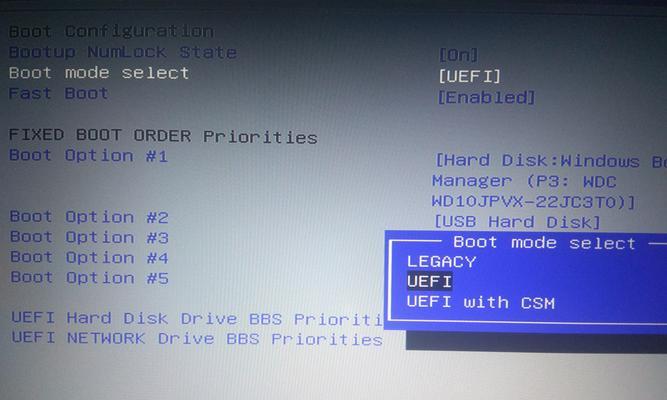
三:格式化U盘
在开始制作启动盘之前,我们需要将U盘格式化为FAT32文件系统,以确保兼容性和稳定性。连接U盘到电脑上,并在文件资源管理器中找到对应的盘符,右键选择“格式化”。
四:制作启动盘
下载并安装一个可靠的U盘启动盘制作工具,如Rufus或WinToUSB。打开制作工具,并根据工具提供的操作界面选择正确的U盘和镜像文件,开始制作启动盘。
五:修改电脑启动顺序
在BIOS设置中,将U盘作为启动设备的首选项。重启电脑,并按下相应的按键进入BIOS设置界面(通常是F2、F10、或Del键)。在“Boot”或“BootOrder”选项中,将U盘移动到首位,并保存修改。
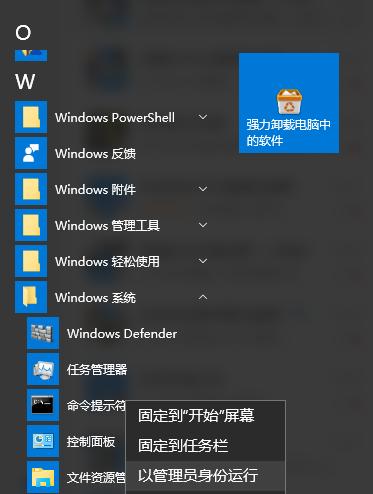
六:重启电脑进行安装
完成上述设置后,重启电脑。系统将自动从U盘启动,并进入Windows安装界面。按照界面提示进行安装,包括选择语言、接受许可协议、选择安装位置等步骤。
七:分区和格式化硬盘
在安装过程中,系统会提示您对硬盘进行分区和格式化。根据自己的需求和喜好,选择适当的分区方式和文件系统类型。
八:等待安装完成
安装过程需要一定时间,请耐心等待。在此过程中,电脑可能会多次重启,请不要中断电源或关闭电脑,以免造成系统损坏。
九:设置个人化选项
安装完成后,系统会要求您设置一些个人化选项,如用户名称、密码、网络设置等。请按照需要进行设置,并确保这些选项符合您的实际需求。
十:安装必要的驱动程序
在系统安装完成后,为了确保电脑正常运行,我们需要安装相应的驱动程序。将驱动光盘插入电脑,或从官方网站下载最新的驱动程序,并按照提示进行安装。
十一:更新系统及安装必要软件
通过Windows更新功能,下载并安装系统更新补丁,以提高系统的稳定性和安全性。此外,您还可以根据自己的需要安装必要的软件,如办公软件、杀毒软件等。
十二:备份重要数据
在安装系统之前,请务必备份重要的个人数据。虽然U盘安装系统过程中不会对其他分区进行格式化,但仍然有潜在的风险,避免数据丢失是明智之举。
十三:常见问题和解决方法
在安装过程中,可能会遇到一些问题,如安装失败、无法启动等。在解决这些问题时,您可以参考官方文档、技术论坛或向专业人士寻求帮助。
十四:U盘安装系统的优势
相比于传统的光盘安装方式,使用U盘安装系统更加方便、快捷,并且可以减少光盘驱动器的依赖。此外,U盘可以多次使用,节约成本。
十五:
使用U盘安装系统是一种便捷而灵活的方式,无论是简单的家庭用户还是专业的IT技术人员都可以轻松掌握。通过本文的步骤和注意事项,您可以顺利完成系统安装,并享受到Windows系统带来的便利和功能。